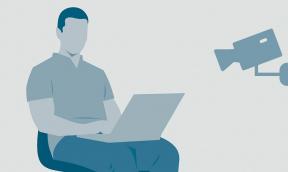Fix: Assetto Corsa Competizione Wheel Tidak Terdeteksi atau Bekerja
Miscellanea / / August 10, 2022
2018 Kompetisi Assetto Corsa adalah salah satu video game olahraga simulator balap mobil yang menawarkan kualitas simulasi balap yang luar biasa. Kunos Simulazioni dan 505 Games telah melakukan pekerjaan yang luar biasa dengan memasukkan gameplay resmi GT World Challenge yang telah menerima ulasan yang sangat positif di berbagai platform. Namun, beberapa pemain menghadapi Assetto Corsa Competizione Wheel Tidak terdeteksi atau Masalah tidak berfungsi pada perangkat.
sesuai beberapa laporan tentang Komunitas Steam forum dan r/assettocorsa forum subreddit, pemain Assetto Corsa Competizione benar-benar tidak dapat menggunakan roda dan pedal simulator. Entah pengontrol sering terputus atau tiba-tiba roda & pedal tidak terdeteksi sama sekali. Sekarang, jika Anda juga mengalami masalah yang sama di akhir, pastikan untuk mengikuti panduan pemecahan masalah ini sepenuhnya untuk menyelesaikannya untuk perangkat Anda.

Isi Halaman
-
Fix: Assetto Corsa Competizione Wheel Tidak Terdeteksi atau Bekerja
- 1. Ubah Opsi Input Keyboard
- 2. Coba Tetapkan Input Pengontrol Secara Manual
- 3. Coba Instal Perangkat Lunak Logitech G HUB (Hanya Logitech Controllers)
- 4. Kalibrasi Ulang Roda Kemudi dan Pedal Controller
- 5. Coba Gunakan Port USB Lain
- 6. Perbarui Assetto Corsa Competizione
- 7. Perbarui Windows Build
- 8. Nonaktifkan Pengoptimalan Layar Penuh
- 9. Verifikasi dan Perbaiki File Game
- 10. Pilih Pengaturan Pengontrol Uap untuk Memaksa AKTIF
- 11. Luncurkan Steam dalam Mode Gambar Besar
- 12. Instal ulang Assetto Corsa Competizione
Fix: Assetto Corsa Competizione Wheel Tidak Terdeteksi atau Bekerja
Meskipun pengontrol roda dan pedal memberikan pengalaman balap yang menakjubkan kepada para pemain menggunakan teknologi umpan balik motor ganda seperti pengalaman berkendara atau balapan di kehidupan nyata, seperti pengontrol lainnya, ini juga dapat menyebabkan beberapa masalah dengan konektivitas atau tindakan. Ada banyak pengontrol simulator balap yang tersedia di pasaran, tetapi roda dan pedal Logitech & Thrustmaster cukup populer di kalangan pemain simulator balap.
Untungnya, ada beberapa kemungkinan solusi yang disebutkan di bawah ini yang mungkin berguna bagi Anda. Pastikan untuk tidak melewatkan metode apa pun sampai masalah teratasi. Jadi, tanpa membuang waktu lagi, mari kita masuk ke dalamnya.
1. Ubah Opsi Input Keyboard
Beberapa laporan mengklaim bahwa pengaturan game Assetto Corsa Competizione entah bagaimana diubah ke opsi input keyboard secara otomatis. Meskipun cukup mengejutkan mendengarnya, karena kesalahan pengontrol dan konektivitas keyboard, hal itu terkadang terjadi. Tidak ada masalah besar sama sekali. Jadi, pastikan untuk memeriksa silang menu pengaturan dalam game apakah opsi input diatur ke keyboard atau tidak. Jika keyboard dipilih, ubah ke controller.
Iklan
2. Coba Tetapkan Input Pengontrol Secara Manual
Anda juga disarankan untuk mencoba menetapkan input pengontrol roda dan pedal secara manual pada perangkat game dengan memilih input 'kemudi', 'throttle', 'rem', dan 'kopling' satu per satu. Metode khusus ini sangat membantu beberapa pemain yang terpengaruh.
3. Coba Instal Perangkat Lunak Logitech G HUB (Hanya Logitech Controllers)
Anda juga harus memeriksa masalah roda tidak terdeteksi atau tidak berfungsi pada PC dengan menginstal perangkat lunak Logitech G Hub. Metode ini hanya disarankan untuk pengguna roda kemudi Logitech dan pengontrol pedal. Logitech G HUB adalah perangkat lunak mandiri resmi gratis yang mengoptimalkan dan menyesuaikan semua perangkat seri Logitech G dari satu tempat.
- Kunjungi pejabat Tautan Unduhan Perangkat Lunak Logitech G Hub > Unduh versi terbaru untuk Windows atau Mac.
- Sekarang, jalankan file penginstal lalu ikuti petunjuk di layar untuk menyelesaikan proses penginstalan.
- Setelah diinstal, klik kanan pada file > Pilih Jalankan sebagai administrator dan klik Ya ketika diminta oleh Kontrol Akun Pengguna.
- Terakhir, Anda dapat menyesuaikan, memperbarui firmware, atau menyesuaikan kontrol untuk roda kemudi dan pengontrol pedal seri Logitech G.
4. Kalibrasi Ulang Roda Kemudi dan Pedal Controller
Beberapa laporan juga menyarankan untuk mengkalibrasi ulang roda kemudi dan pengontrol pedal untuk memastikan apakah pengontrol terdeteksi oleh perangkat game atau tidak. Untuk melakukannya:
- Jika pengontrol sim Anda sudah terputus maka pastikan untuk tidak menghubungkannya sekarang.
- Cukup sambungkan dan gunakan pengontrol gamepad standar untuk menjalankan game Assetto Corsa Competizione.
- Muat a sesi latihan dan klik Menyetir lalu pilih Awal untuk masuk ke menu.
- Sekarang, lepaskan pengontrol gamepad hanya dengan mematikannya. Kemudian Anda dapat mencabutnya.
- Hubungkan roda balap dan pengontrol pedal Anda ke konsol atau PC melalui kabel USB.
- Selanjutnya, pengontrol balap Anda akan dikalibrasi ulang secara otomatis.
- Setelah pengontrol roda dan pedal dikalibrasi secara otomatis, Anda akan melihat: "Kontroler terputus" pesan di layar.
- Tekan pada "SEBUAH" tombol pada pengontrol untuk menutup pesan dan pilih profil Anda untuk memulainya.
Catatan: Jika pengontrol roda dan pedal terdeteksi maka Anda dapat mencoba mengubah rasio kemudi menjadi 900.
Iklan
5. Coba Gunakan Port USB Lain
Pastikan untuk menggunakan port USB lain di komputer Anda untuk menghubungkan pengontrol balap untuk memeriksa silang apakah perangkat terdeteksi atau tidak. Masalah dengan konektivitas pengontrol game atau bahkan konektivitas port USB pada akhirnya dapat memicu banyak konflik.
6. Perbarui Assetto Corsa Competizione
Jika seandainya, Anda belum memperbarui game Assetto Corsa Competizione Anda untuk sementara waktu, pastikan untuk mengikuti langkah-langkah di bawah ini untuk memeriksa pembaruan dan menginstal patch terbaru (jika tersedia). Untuk melakukan ini:
- Buka Uap klien > Pergi ke Perpustakaan > Klik pada Kompetisi Assetto Corsa dari panel kiri.
- Ini akan secara otomatis mencari pembaruan yang tersedia. Jika ada pembaruan yang tersedia, pastikan untuk mengklik Memperbarui.
- Mungkin perlu beberapa saat untuk menginstal pembaruan > Setelah selesai, pastikan untuk menutup klien Steam.
- Terakhir, reboot PC Anda untuk menerapkan perubahan dan luncurkan game lagi.
7. Perbarui Windows Build
Memperbarui build OS Windows selalu penting bagi pengguna PC serta gamer PC untuk mengurangi gangguan sistem, masalah kompatibilitas, dan crash. Sementara itu, versi terbaru sebagian besar mencakup fitur tambahan, peningkatan, patch keamanan, dan banyak lagi. Untuk melakukannya:
Iklan
- Tekan Jendela + saya kunci untuk membuka Pengaturan Windows Tidak bisa.
- Selanjutnya, klik Pembaruan & Keamanan > Pilih Periksa pembaruan di bawah pembaruan Windows bagian.

- Jika ada pembaruan fitur yang tersedia, pilih Unduh dan pasang.
- Mungkin perlu beberapa saat untuk menyelesaikan pembaruan.
- Setelah selesai, restart komputer Anda untuk menginstal pembaruan.
8. Nonaktifkan Pengoptimalan Layar Penuh
Coba nonaktifkan fitur pengoptimalan layar penuh untuk judul Assetto Corsa Competizione secara manual dengan mengikuti langkah-langkah di bawah ini karena terkadang opsi layar penuh yang tidak dioptimalkan atau salah dapat menyebabkan: masalah.
- Buka Uap peluncur > Klik pada Perpustakaan.
- Klik kanan pada Kompetisi Assetto Corsa > Klik pada Mengelola.
- Pilih Jelajahi file lokal > Pergi ke Kompetisi Assetto Corsa lokasi terpasang.
- Sekarang, klik kanan pada AssettoCorsaCompetizione.exe > Pilih Properti.
- Klik pada Kesesuaian tab > Klik pada Nonaktifkan pengoptimalan layar penuh kotak centang untuk mengaktifkannya.
- Setelah selesai, klik Berlaku lalu Oke untuk menyimpan perubahan.
9. Verifikasi dan Perbaiki File Game
Jika seandainya, ada masalah dengan file game dan entah bagaimana itu rusak atau hilang, maka pastikan untuk melakukan metode ini untuk memeriksa masalahnya dengan mudah.
- Meluncurkan Uap > Klik pada Perpustakaan.
- Klik kanan pada Kompetisi Assetto Corsa dari daftar game yang diinstal.
- Sekarang, klik Properti > Pergi ke File Lokal.

- Klik Verifikasi Integritas File Game.
- Anda harus menunggu prosesnya sampai selesai.
- Setelah selesai, cukup restart komputer Anda.
10. Pilih Pengaturan Pengontrol Uap untuk Memaksa AKTIF
Terkadang dengan paksa menyalakan atau memilih pengaturan pengontrol di klien Steam dapat membantu Anda memperbaiki masalah dengan mudah. Untuk melakukannya:
- Buka klien uap di PC Anda > Klik pada Melihat dari pojok kiri atas.
- Sekarang, pilih Mode Gambar Besar > Jika diminta, klik pada Melanjutkan.
- Klik Perpustakaan > Pergi ke permainan di bawah Jelajahi bagian.
- Pilih Kompetisi Assetto Corsa > Klik pada Kelola Game (Ikon Roda Gigi).
- Memilih Opsi Pengontrol dari Masukan Uap pilihan.
- Klik ikon panah tarik-turun untuk memperluas daftar 'Ubah Pengaturan Steam Input Per-Game'.
- Pilih Dipaksa Hidup > Klik pada Oke untuk menyimpan perubahan.
- Setelah selesai, mulai ulang klien Steam Anda, dan periksa apakah pengontrol berfungsi atau tidak.
Jika tidak berhasil maka pastikan untuk mengikuti langkah-langkahnya lagi dan kali ini pilih 'Dipaksa Mati' atau 'Tidak ada' dan menyimpan perubahan.
11. Luncurkan Steam dalam Mode Gambar Besar
Iklan
Anda juga dapat mencoba meluncurkan klien Steam dalam Mode Gambar Besar untuk memeriksa apakah masalahnya telah diperbaiki atau belum.
- Buka klien uap di PC Anda > Klik pada Melihat dari pojok kiri atas.
- Sekarang, pilih Mode Gambar Besar > Jika diminta, klik pada Melanjutkan.
- Klik Perpustakaan > Pergi ke permainan di bawah Jelajahi bagian.
- Pilih Kompetisi Assetto Corsa > Sekarang, keluar dari Big Picture Mode, dan periksa kembali masalahnya.
12. Instal ulang Assetto Corsa Competizione
Jika tidak ada metode yang berhasil untuk Anda, pastikan untuk menghapus dan menginstal ulang video game Assetto Corsa Competizione. Meskipun bukan ide yang baik untuk menginstal ulang game, tidak ada yang bisa dilakukan kecuali untuk ini. Untuk melakukannya:
- Tekan tombol Windows atau klik ikon Windows untuk membuka Mulai menu.
- Sekarang, ketik Panel kendali dan cari itu > Klik dari hasil.
- Klik Copot pemasangan program > Cari Kompetisi Assetto Corsa permainan.
- Klik pada judul dan pilih Copot pemasangan > Ikuti petunjuk di layar untuk menyelesaikan proses penghapusan instalasi.
- Setelah selesai, reboot PC untuk menerapkan perubahan > Selanjutnya, buka klien Steam.
- Cari Assetto Corsa Competizione dan instal lagi gamenya.
- Kamu sudah selesai. Menikmati!
Itu saja, teman-teman. Kami menganggap panduan ini bermanfaat bagi Anda. Untuk pertanyaan lebih lanjut, Anda dapat berkomentar di bawah.